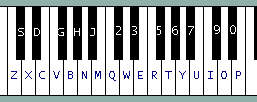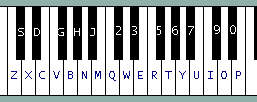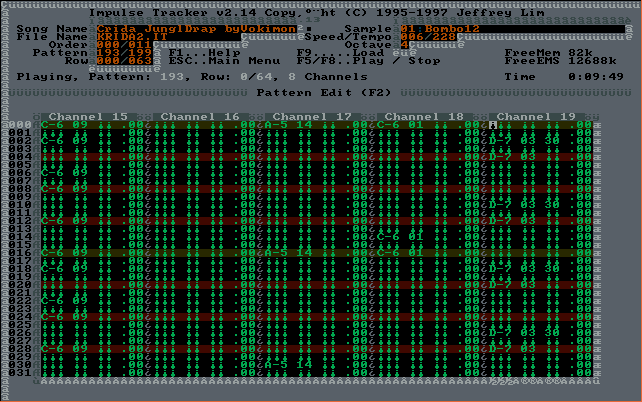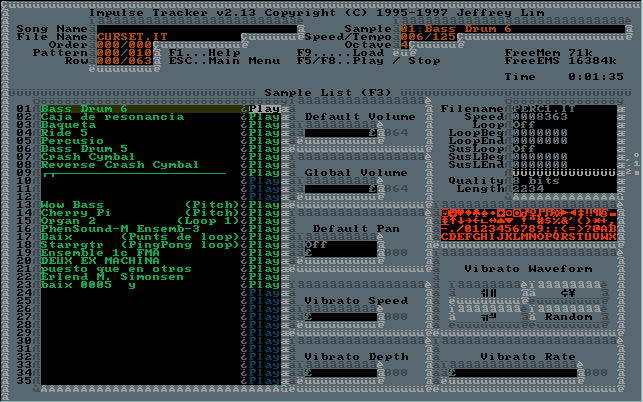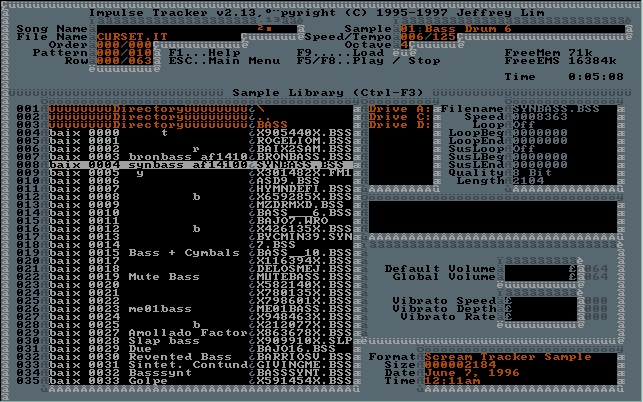Cursillo de Introducción a la Informàtica Musical
Parte I: Trackers
Autores: Francisco Piedra / David García Garzón / Hisham Mansour
El tracking es una tecnica que, por su sencillez, potencia y bajo coste,
ha permitido desligar la produccion musical de los circulos elitistas
y comerciales de siempre. Este doctorial explica esta forma tan peculiar
de hacer musica.
Este manual explica los conceptos para que sean extrapolables a
cualquier tracker pero ejemplifica usando el Impulse Tracker,
Como seguir el cursillo
Para seguir este cursillo, es aconsejable bajarse el
modulo de ejemplo y tener el programa Impulse Tracker
o, al menos, uno similar. En la
pagina de links de
los MoDDeRs tienes direcciones de Internet de donde bajar los Trackers.
Prueba la MAZ-Sound Page. Alli estan casi todos.
0. Introducción.
0.1. Qué es un modulo.
- Tradicionalmente, si un amigo tuyo te queria pasar su última;
canción, tenia dos opciones: Pasarte la partitura o bien
grabartela en una cinta.
- En informática, de siempre, han funcionado dos opciones
muy parecidas: Sequencias de notas y Sonido digitalizado. Cadauna,
con sus pros y sus contras.
- Sequencias de Notas eqv Partitura.
- :) Es flexible para la composición.
- :( El resultado final depende de la interpretacion.
- :) Muy compacto en terminos de espacio de datos.
- Sonidos digitalizados eqv Cinta.
- :) La interpretacion es la que nosotros hemos escuchado, alta calidad.
- :( Poco flexibles a la hora de editarlo.
- :( Archivos muy extensos.
Los módulos musicales intentan coger lo mejor de ambos sistemas.
- Digitaliza por separado cada instrumento.
- Registra la secuencia de notas que hay que interpretar.
Como que nada mas digitalizamos el instrumento, no ocupa tanto.
Ademas, no hace falta que grabemos todas las notas de cada instrumento:
A partir de una nota, podemos aproximar las otras variando la frecuencia de
reproduccion. Si la reproducimos mas rapido sonara mas aguda y al reves.
0.2. Trackers, sequenciadores y editores de partituras.
Hay tres formas básicas de crear la sequencia de notas:
- Editor de partituras -> composición clásica en pentagrama
- Simula la composicion tradicional en un pentagrama.
- :) Podemos imprimirlas y quedan muy bien.
- Ideal para los ortodoxos y para composiciones que otros musicos tiene que interpretar.
\
--||----------|-------------|---|--------------------#-#
--/----4------|-------------|---|--------###--------.#-#
-||/\---------|---@----@----|---|--------------------#-#
-||O|--4-----O---|----|----@----|-------------------.#-#
-\|_/------------|----|-----------------------------#-#
/ -----
----
\ | |
--||----------|---|---|--------|----------------|----#-#
--/----4-----@----|---|--------|-----@----------|----#-#
-||/\------------@----|---O----|----|-----@-----|----#-#
-||O|--4-------------@---------|----|----|-----O-----#-#
-\|_/--------------------------|----|----|-----------#-#
/ |
- Sequenciador -> lámina de un organillo
- Se dice durante quanto tiempo esta activada cada nota en un simil de una lamina de organillo.
- :) Trabaja con conceptos MIDI
- Ideal para gente que trabaja en un estudio con un equipo MIDI de calidad.
instrumento: Piano de cola. Tiempo --->
| . . . | . . . | . . . | .
DO ----****--------**--**--**--**--***--------********-
DO# ----------------------------------------------------
RE --------****------**------**-----------********-----
RE# ----------------------------------------------------
MI ------------****------**------**-------------*******
FA ****------------------------------------*******-----
FA# ----------------------------------------------------
SOL ----------------------------------------------******
....
- Tracker -> pistas de una mesa de mezclas
- :) Procesado integro en el ordenador. No necesita equipo esterno.
- Ideal para los que no estan en ningun grupo de los anteriores.
| PISTA 01 | PISTA 02 | PISTA 03 | PISTA 04 | ...
-----------------------------------------------------------
00 |DO..1 V64..|DO..1 V64..|...........|...........|
01 | | | | |Tiempo
02 |RE 1 V64 | | | | |
03 | | | | | |
04 |MI..2 V20..|SOL.1 V64..|...........|...........| |
05 | | | | | |
06 | | | | | V
07 | | | | |
08 |FA..3 V30..|...........|...........|...........|
09 | | | | |
0A | ^ ^ ^ | | | |
...| | | +-EFECTOS, VOLUMEN Y OTROS DATOS ADICIONALES
| | +----INSTRUMENTO
+-------NOTA
0.3. Historia reciente de los Trackers. Programas y formatos.
- Antes de los trackers, la mayoria de programas de composicion se basaban
en MIDI delegando la calidad de sonido a el instrumental MIDI que se
tuviese que por lo general era muy parco.
- Los primeros .MOD de cuatro canales surgieron en el entorno Amiga.
- Cada canal es una via para un instrumento, es decir que podian sonar 4 instrumentos a la vez.
- Se porto el formato al PC cuando aparecieron las primeras tarjetas de sonido comerciales para esta plataforma (AdLib, Sound Blaster...).
- Las revisiones del formato incrementaron el numero de canales al par de la potencia de las maquinas.
- La primera revolución: Scream Tracker:
- :) Interficie muy practica.
- :) 16 (32) Canales.
- :( El projecto (freeware) se quedo colgado.
- La segunda revolución: Fast Tracker:
- :) Intrumentos, Control de panning, Editor de samples incorporado...
- :) Edicion en tiempo real
- :( Interficie muy diferente a la del Scream Tracker.
- Retomando el relevo del Scream: Impulse Tracker.
- :) Mantiene la interficie del Scream Tracker
- :) Lo pone al dia respecto al Fast Tracker (instrumentos, paning, tiempo real...).
- :) Mil y una cucadas: Editor de mensajes, MIDI IN/OUT, filtros, y pequenyos grandes detalles.
- :( Los filtros son un pequeño parche aunque hacen su servicio.
- Otros trackers y formatos: OktaMed, MultiTracker... mas informacion, sigue el link
- Nuevos projectos para PC: Mod Plug Tracker, OktaMed for Windows
- La revolución que viene: Kali Tracker. Estamos en ello!!
- :) Entorno Windows (Más por obligación que por innovación)
- :) Instrumentos sintetitzados.
- :) Filtros en tiempo real.
- :) Interfície con otros programas.
- :) Made in Xpain
- :( No lo hemos acabado... puede que nunca lo acabemos
0.4. Conceptos musicales básicos.
Lo minimo de musica que hace falta saber:
- Las notas se agrupan en octavas.
- Una octava se compone de 12 notas separadas cadauna un semitono.
- Los nombres de las notas de una octava de grave a aguda son:
Do Do# Re Re# Mi Fa Fa# Sol Sol# La La# Si
- Los sostenidos (#) corresponden a las notas negras del piano.
- Las notas agudas tienen una frecuència más alta que las graves.
- Esta frecuencia es el doble en cada octava.
- La correspondència entre esta notación y la anglosajona es:
| Do | Re | Mi | Fa | Sol | La | Si
|
| C | D | E | F | G | A | B
|
0.5. Introducción al entorno Scream Tracker/Impulse Tracker.
Nos proponemos, ahora, explicar por encima lo necesario para que cada
uno pueda ir explorando el programa por su cuenta.
Impulse Tracker y Scream Tracker usan una interfice muy parecida
a sus precursores Noise Tracker, Pro Tracker...
Se divide en diversas pantallas que dan diferentes visiones de la pieza musical.
Cada pantalla tiene una ayuda (F1 en IT2 y F11 en ST3) que explica
las teclas de funcion de la misma y las que sirven de forma global
en todo el programa.
Se nos permite pasar de pantalla a pantalla con teclas de funcion
o (solo en IT2) con el menu. El menu se llama con la tecla ESC y es un
buen instrumento para saber las diferentes pantallas que tiene el
programa.
En el menu tambien tenemos opciones para abrir, guardar y reproducir
una cancion. Practica un poco cargando y reproduciendo el
modulo que viene con el cursillo. Recuerda que
un momento de inspiracion musical se puede ir al garete si no lo grabas.
En general los trackers tienen 4 elementos numerados que se organizan
jerarquicamente: Samples, instrumentos, patterns i orderlist. La
orderlist contiene la secuencia de patterns (bloques de la cancion) que
se va a interpretar, un pattern contiene las notas de ese compas, y
instrumentos con las que se tocan y los instrumentos estan hechos de
una o mas muestras digitales (samples).
1. Muestras (Samples).
1.1. Paseando por la biblioteca de muestras.
- Desde la pantalla Biblioteca de Samples (Ctrl-F3) podemos buscar samples en el disco duro y ir provando como suenan antes de incorporarlos a la composicion.
- En IT2, podemos, incluso, entrar en un modulo hecho ya en el disco duro y coger los samples de dentro. Entra en el modulo de ejemplo para probar los samples que contiene.
- Para provarlo hacemos servir las letras del teclado del ordenador como si fuera un piano tal como indica la figura.
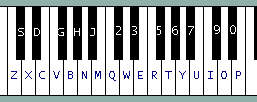
- Comprueba como, a partir de una sola grabacion, salen todas las demas notas reproduciendo la grabacion mas lenta o mas rapida.
- A esto se le llama desplazamiento de tono o pitch shifting. A partir de ahora llamaremos pitch a la frecuencia de reproduccion.
- La octava base que se hace servir para tocar se indica en la parte superior de la pantalla.
- Para subir o bajar la octava base del teclado, se hacen servir los signos * y / del teclado numerico.
- Nuestra paleta es la Lista de Samples (F3), son los samples que podemos hacer servir en la cancion.
- Si queremos utilizar un sample de la libreria, primero, lo tenemos que cargar en la lista de samples de la cancion.
- Para cargar un sample en la lista, pulsamos return en una casilla vacia y aparecera la llibreria de samples. Una vez situados en el sample que queremos cargar, volvemos a pulsar return y ya lo tenemos dentro.
- Cada casilla de la lista de samples tiene un numero asociado, ese numero es el que haremos servir en la secuencia de notas para referenciar el sample.
1.2. Afinación de muestras.
- Para calcular la frecuencia de reproduccion (muestras por segundo) a la que tiene que sonar un sample para que suene una nota en concreto, el programa utiliza como referencia la frecuencia de reproduccion de la C-5
- Podemos afinar los samples simplemente desplazando esta frecuencia.
- En IT modificamos la frecuencia del C-5 tecleandola directamente o, posicionados en el valor:
- Subir/Bajar un hertzio con Num+ i Num- (las teclas + y - del teclado numérico)
- Subir/Bajar un semitono con Ctrl-Num+ i Ctrl-Num-
- Subir/Bajar una octava con Alt-Num+ i Alt-Num-.
- Si no se ha mofidicado la afinacion del sample, lo normal es que la frequencia de C-5 sea la de grabacion de tal manera que un C-5 es el sonido natural del sample.
- Las frecuencias de gravació por defecto de muchos samples suelen ser:
- Procedentes de archivos WAV o gravación: 44.100 Hz o fraccions. (22050, 11025...)
- Samples de ScreamTracker: 8.363 Hz
- Muchas vezes, si se trata de un instrumento, solo hay que desplazar semitonos, pero vale la pena comprobar la afinación de todos els instrumentos para asegurar la calidad del resultado final.
- Hay programas que dan la afinacion para C-5 de un sample.
- Ojo! Hay samples que tienen varios tonos a la vez (acordes) y muchos de estos programas solo detectan el que mas suena.
- Ademas hay samples que varian el tono a lo largo del tiempo confundiendo a la mayoria de programas de afinacion.
- Lo mejor es un afinador que, a partir de una grafica de distribucion en frequencia a lo largo del tiempo te deje centrar a ti el punto mas problable de afinacion.
- El ST3 tambien tenia una tecla de funcion que decia la frecuencia mas probable pero no era muy fiable.
1.3. Volumen global y volumen por defecto.
Los samples se guardan dos valores de volumen:
- Volumen por defecto: El que se hace servir para la nota si no se indica ninguno. Le ponemos el valor más común para no tener que ponerselo siempre.
- Volumen Global: Factor de escala que toma el sample en toda la composicion.
Por ejemplo, si tenemos hecha una canción con un sample y decidimos cambiarlo que suene mejor. Si resulta que el sample tiene una intentsidad de volumen diferente, podemos facilment ajustarlo globalment a un volumen adecuado.
Por eso es aconsejable dejar a todos los instrumentos un margen de ajuste y no ponerlos todos a tope, aunque con moderacion, pues en algunos reproductores, los samples con poco volumen pierden calidad.
1.4. Ciclos (Loops).
1.4.1. Concepto.
- Repetir una porcion del sample para hacerlo durar indefinidamente.
- Nos evita grabar 10 segundos de organo cuando existe un punto a partir del cual el sonido es casi el mismo.
- Que conseguimos:
- Ahorrar memoria
- Que la duracion ya no dependa del Pitch
- Mayor plasticidad en la duracion de la nota
- Toca, en el ejemplo, 'Organ 2' sin loop y ponle despues el loop.
1.4.2. Puntos de loop.
- Lo dificil es encontrar los puntos de inicio y final del loop para dar sensacion de continuidad y evitar los clics.
- Para evitar clics hay que consegir que los puntos de corte sean continuos y con la misma pendiente.
- Toca, en el ejemplo, el 'Bass' y comprueba que en los puntos de loop optimos 2858 i 3078, no hace clic. En esta onda se ve a simple vista que se cumplen las condiciones anteriores.
- A parte de los clics, la sensacion de continuidad se puede romper tambien si hay alguna caracteristica del sonido que varia lentamente a lo largo de el o ciclicamente. (Amplificacion, equalizacion, modulacion, filtrado...)
- Un loop perfecto de un acorde es practicamente imposible pues los ciclos de cada tono van por su lado.
- A veces, los loops que mejor salen son los cortos pero, por otro lado, los loops cortos pueden cambiar el pitch o el timbre del sonido.
- Recuerda que las cosas que desnaturalizan el sonido a veces nos sirven como recurso!
- Tambien hay programas que ayudan a encontrar puntos de loops. Son aconsejables los ke te dejan a ti el trabajo de juez.
1.4.3. Forward loop vs Ping Pong loop.
- Forward loop Es el loop clasico, cuan se llega al punto final, se salta al punto inicial y seguimos.
- PingPong loop Hacemos una pasada de ida y otra de vuelta reproduciendolo al reves a la vuelta.
Con el PingPong loop, nos aseguramos, como minimo, la continuidad en los extremos. Solo tenemos que evitar cambios bruscos en la pendiente buscando los puntos donde la pendente es plana: Maximos y minimos.
1.4.4. Loops de Sustain y Aftertouch.
- Diferenciamos dos momentos de la nota:
- Sustain: (sostenimiento) mientras que estamos tocando la nota
- Aftertouch: (postpulsacion) una vez la hemos liberado, y continua (No se apaga de golpe, claro).
- Puntos de separacion: Note on, Note off i Note cut.
| Sustain | | Aftertouch | |
|
| On | | Off | | Cut |
|
- El IT2 nos deja utilizar dos loops: uno para Sustain y otro para AfterTouch.
2. Edicion de Patterns.
2.1. Concepto de pattern. La secuencia.
- Los patterns son los bloques con los que construimos la cancion. Suelen coincidir,
en duracion, con un numero determinado de compases aunque no tiene por que.
- Los patterns son los que contienen las secuencias de notas que se van a tocar.
- Cada pattern se identifica con un numero.
- La Order List (F11) determina la secuencia en la que se reproducen los patterns.
- Podemos modificar esta secuencia y hasta repetir patterns sin tenerlos que copiar.
- NOTA: En ST3, la Order List se abre con F1.
2.2. Concepte de pista (track).
Por cada pista puede sonar, de forma independiente, una nota.
Las pistas funcionan como en una tabla de estudio:
El resultado final es la mezcla sincronizada de todas ellas,
Para cada pista podemos controlar, como si de un grabador multipistas se tratase:
- Si queremos que suene o no
- El volumen global del canal
- El centrado stereo del canal
Los controles para cada canal tambien se estan en la misma pantalla que la Order List.
Si pulsamos otra vez F11 cambiamos alternativamente de los controles de volumen a los de panning.
Estos valores de volumen y balanceado son aquellos que se adoptan al inicio de la pieza musical para cada canal.
Podremos controlar su evolucion a lo largo del tiempo editando los propios patterns.
2.3. Edicion clasica.
Para insertar las notas accedemos a la pantalla de Edicion de patterns (F2).
Nos situamos un poco antes de empezar a trabajar:
- El tiempo va de arriba a abajo.
- Cada columna numerada es un canal.
Para movernos utilizamos:
- Poco a poco: Cursores
- De canal a canal: Tabuladores
- De pattern a pattern: signos + y -
Para insertar notas:
- Hacer servir el teclado del ordenador como piano para insertar las notas.
- Insertar finales de nota (Note Off) amb '^'
- Insertar cortes de nota (Note Cut) con el '1'
Las columnas:
- Por orden indican: Nota, Accidente (si lleva sostenido o no), Octava, Instrumento, Volumen (o efecto) y Efecto.
- En la columna de instrumento va el numero de casilla del sample que tocamos.
- La columna de volumen en IT2 se puede hacer servir como segunda columna de efectos.
- La mayoria de efectos afectan al volumen, al pitch y al balanceado estero pero tambien
hay otros para controlar el tempo, saltos, repeticiones, retardos...
La mascara es una memoria que mantiene el ultimo instrumento, volumen y nota que hemos insertado.
- Estan indicadas con unas flechitas abajo del canal.
- Permiten la insercion repetitiva con el espacio (Repite todo lo que lleva mascara)
- Con la coma se puede activar o no la mascara para cada columna.
Para borrar:
- Pulsando un punto sobre una columna se borran aquellas que indique la mascara
- Pasa a la memoria de la mascara para esas columnas su contenido vacio.
- La tecla Suprimir, borra toda la fila arrastra hacia arriba lo que hay abajo en el canal.
- La tecla Insertar, insiere una fila vacia i empuja hacia abajo lo que hay mas abajo en el canal.
Disponemos de varios niveles de acciones que podemos deshacer (Undo) editando un pattern.
- Para ver las acciones que podemos deshacer pulsaremos Control-Retroceso
- Las acciones de insercion y borrado simple se suelen agrupar en un solo nivel.
- Si queremos separar las acciones simples podemos cambiar a otro pattern y volver ya que cada vez que entras en un pattern para editarlo, se crea un nuevo nivel de deshacer.
- Hay acciones que no se pueden deshacer. Es importante conocer cuales son, aunque, por lo general, no son drasticas.
Otras funcionalidades menos utilizadas:
- El Skip number es el numero de lineas que saltemos cuando insertamos; por defecto 1. Lo fijamos con Alt+Numero
- Canales en modo Multichanel: Si insertamos una nota en un canal que hemos puesto como multichanel con Ctrl-N, el cursor pasa al siguiente canal multichanel. Utilidad: acordes, ecos, polifonia...
- Vista Comprimida: Con Ctrl-Shift-Number comprime mas o menos (segun el numero) los canales para que se vean mas.
- Columna de referencia: Con Ctrl-Number nos deja un canal al lado en modo vision y Alt-T Fija el canal en modo vision o hace que se mueva con el cursor.
2.4. Trabajar con bloques. Cortar y pegar.
Es posible seleccionar una parte del pattern para aplicarle algun comando.
- Shift+movimiento: Seleciona las filas por las que vamos pasando mientras no soltamos el Shift.
- Ctrl+B: Selecciona la nota actual como inicio de bloque.
- Ctrl+E: Selecciona la nota actual como fin de bloque.
- Ctrl+D: Pulsaciones succesivas seleccionan 1, 2, 4... grupos de notas (marcas) dentro de un canal.
- Ctrl+L: Pulsaciones succesivas seleccionan el canal entero o el pattern entero.
- Ctrl+U: Deselecciona todo.
Estos bloques se pueden copiar o cortar
- Ctrl+Z: Cortar
- Ctrl+C: Copiar
- Ctrl+P: Pegar (Desplazando hacia abajo)
- Ctrl+O: Sobreescribir (Tapando lo que hay)
- Ctrl+M: Mezclar (Respetando solo las linias que estan llenas)
- Ctrl+M*2: Mezclar (Respetando solo los campos que estan llenos)
Una de las aplicaciones mas utiles de los bloques, y que, por desconocimiento no se suelen utilizar, son los templates.
- Esta tecnica de edicion, utiliza los bloques que hay en el portafolios como patron.
- Una vez en el modo template (Ctrl-I) la primera nota que se encuentra en el bloque del portafolios es la nota maestra.
- Cuando insertamos una nueva nota, el bloque del portafolios se inserira pero aplicando las mismas variaciones que hay entre la nota maestra y la nota insertada.
- Es decir, que si a la nota insertada la hemos transpuesto 3 semitonos o le hemos cambiado el instrumento, el resto de bloque se inserira todo el, transpuesto 3 semitonos y con el instrumento modificado.
- La insercion tambien se puede hacer en los cuatro modos de pegar que hay en el Cut&Paste normal pulsando Ctrl-I mas de una vez.
Tambien hay comandos que agilizan procesos como cambiar el volumen o el instrumento de todo un bloque, hacer cambios progresivos...
El tiempo que puedas perder entendiendo las funciones de bloques que aparecen en la ayuda para la pantalla de edicion de patterns se amortiza muy rapido.
2.5. Variables de la cancion.
En la pantalla de Variables de Cancion (F12) podemos fijar una serie de cosas:
El titulo de la cancion, el volumen global inicial, el volumen con el que se realiza la
mezcla o la velocidad de reproduccion.
El Volumen Global es el volumen por el que se amplifica todos los canales
una vez mezclados. En la pantalla se indica el valor inicial, despues, durante la
reproduccion se puede modificar mediante efectos.
El Volumen de Mezcla Es el volumen de salida de la targeta de sonido.
La Separacion sirve para controlar el maximo que se puede ir a la derecha o
a la izquierda el balanceado de un sonido. Con una separacion maxima un intrumento puede
sonar solo en un lado. Con una separacion minima, se tiene un sonido monofonico.
Lo aconsejable es poner una separacion casi maxima, pues no siempre suena bien
un instrumento que nada mas suena en un canal y de esta manera lo evitamos.
La velocidad con la que se reproduce la cancion depende de dos parametros:
- Speed: Frames por linia de pattern
- Tempo: Frames por minuto/24
Los frames son las subdivisiones que internamente hace el tracker de las lineas
del pattern para calcular cuándo se producen ciertos cambios relacionados con
los efectos, como los retardos o los slides.
Para la mayoria de la gente es mas familiar hablar de bpm's (o tiempos por minuto).
Para calcularlo, haremos servir factores de conversion, considerando que un beat
corresponde a 4 linias del pattern, que es lo mas habitual.
Tempo*24 frames 1 linea 1 beat
bpm =----------------- · -------------- · -----------
1 minuto Speed frames 4 lineas
Tempo*6
bpm = --------- beats/minuto
Speed
Algunos reproductores y mezcladores que estan saliendo ahora, llaman directamente al tempo
BPM's. A veces coincide pero por casualidad; cuando el Speed es 6.
Atencion: Los valores para el Speed, el Tempo y el Volumen Global que se indican en la pantalla de Variables de Cancion son los valores iniciales. Al igual que pasaba con el volumen y balanceado de cada canal, se pueden variar a lo largo de la cancion mediante efectos.
Tambien podemos fijar el directorio donde iremos a buscar los instrumentos y los samples.
El resto de variables, (a excepcion de el modo de control Instrumentos/Samples que comentaremos mas adelante) son parametros de compatibilidad con formatos antiguos y es mejor dejarlos con sus valores por defecto.
2.6. Introducción a los efectos
Los efectos son unos codigos que se ponen en la ultima columna. El codigo esta
formado por una letra y dos digitos hexadecimales.
Los efectos nos permiten:
- Fijar, variar o oscilar los parametros: Volumen(Global,Canal y Nota), Panning(Canal) y Pitch(Nota).
- Variar el tempo y el speed.
- Simular desviaciones interpretativas como el retraso de nota x frames (SDx)
- Saltos, cortar patterns, bucles. (Tampoco tiene mucho sentido cuando podemos acortar patterns y repetirlos con el order)
El apendice A es un resumen de todos los efectos del IT2 agrupados por funcionalidad.
No hace falta aprenderse nada pero es bueno ir conociendolos, poco a poco.
Por eso los hemos explicado en un apendice, para que el lector acuda a ellos cuando los necesite.
Algunas cosas a tener en cuenta sobre los efectos:
- Algunos efectos tienen memoria: Un cero en el valor equivale al ultimo valor con el que se uso.
- Tambien se permiten efectos en la columna de volumen aunque el codigo es diferente.
- Algunos efectos son efectos duales: aquellos que equivalen a dos. Antes solo habia una columna para los efectos y eran la mejor forma de combinarlos.
2.7. Edición en tiempo real.
- Apretando la tecla BloqDespl se entra en el modo Follow Song: el cursor avanza al mismo tiempo que la reproduccion.
- Mientras se escucha la cancion, se escribe en la pista lo que tocas con el teclado del ordenador como si fuera un piano.
- Es un metodo mucho mas rapido para editar.
- El humano no puede interpretar los patterns exactamente iguales. Esto, aunque pueda parecer algo negativo, rompe la monotonia del Cut&Paste.
- La entrada se cuantiza, (se ajusta a los tiempos de linia) y, por lo general, distorsiona bastante la interpretacion. Quizas se necesiten algunos arreglos posteriores.
Metodo aconsejado para no tener que estar saliendo y entrando del modo Follow Song:
- En el Order List insertamos patterns vacios delante de la secuencia buena con la tecla Insertar.
- En el espacio que hemos dejado, montamos una subsecuencia, con los patterns que queremos editar.
- Vamos a la pantalla de edicion de patterns y marcamos las pistas en las que vamos a añadir.
- Pulsamos la tecla BloqDespl, para que el cursor siga la reproduccion y reproducimos la subsecuencia.
- El marcar la pista sirve para, si, despues de grabar, algo no nos gusta, borrar rapidamente lo grabado en cada pattern con Ctrl-Z sin salir del Follow Song.
- Para añadir rapidamente otra pista mas podemos movernos con el tabulador y marcarla con Ctrl-L.
- Recuerda tambien que para cambiar rapidamente de instrumento sirven las teclas Ctrl-Up y Ctrl-Down.
- Algunos trackers (FastTracker, ModPlug Tracker...) permiten desactivar la escritura en el modo Follow Song para ir haciendo pruebas.
- Si quieres tener polifonia para tu interpretacion puedes utilizar varios canales en modo multichanel.
2.8. Edición MIDI.
IT2 nos permite utilizar un instrumento MIDI como entrada de notas en vez de un teclado, tanto en las pantallas de samples y instrumentos como en la de edicion de patterns.
Aunque podemos utilizarlo en el modo normal de edicion, la mayoria de las ventajas de la entrada MIDI se aprecian en el modo Follow Song:
- Obtenemos el realismo y la expresividad que da la forma de tocar el instrumento MIDI.
- Podemos desactivar la cuantizacion, manteniendo los retardos que hace el interprete respecto a los tiempos puros.
- Si el instrumento es sensible a la fuerza de pulsacion podemos controlar el volumen con la interpretacion.
- Se graban los 'note off' cuando liberas la nota.
- Si el instrumento es polifonico, las notas se reparten en varios canales para que suenen correctamente y de una forma mas habil que el modo Multichanel+FollowSong.
- Tenemos mayor control sobre todo aquello que nos proporcione de mas el instrumento: slides, vibratos...
Por otro lado recuerda que si no eres muy buen interprete, quizas te sea mas util desactivar algunas de estas opciones, sobretodo el tema de la cuantizacion y la sensibilidad a la pulsacion.
En la Pantalla de configuracion de la entrada MIDI (Shift-F1) se puede controlar que eventos MIDI intercepta y como los interpreta en el pattern.
Si queremos ver como suena sin que se grabe, se nos permite activar y desactivar la grabacion de la entrada MIDI en el pattern con Alt-BloqDespl
NOTA: Si usas IT2 desde Windows95 y no te funciona la entrada MIDI prueba en modo M$-DOS.
Podemos disparar la reproduccion del pattern o de la cancion justo cuando empezamos a tocar el MIDI. La combinacion Ctrl-Z sirve para activar, cambiar modo o desactivar el disparador (trigger) MIDI.
3. Instrumentos
3.1. Multisampling.
El Pitch Shifting solo es valido para unas pocas octavas:
- Si subimos mucho el tono, el sonido queda muy recortado.
- Si lo bajamos pierde timbre y se produce aliasing.
- En todo caso el sonido queda desnaturalizado pues perdemos un monton de harmonicos que existen en el instrumento real.
Concepto de instrumento multisample:
- Un instrumento de IT2 contiene una serie de samples.
- Segun la nota que toquemos, reproducimos uno o reproducimos otro.
- Se incorporan otras mejoras orientadas a simular el comportamiento de un instrumento real.
Otras aplicaciones: Cuando no nos interesa tanto, variar el pitch como cambiar de sample con agilidad.
- Kit de percusion: se pueden poner los samples de percusion en un solo instrumento. Podemos asi interpretar la mayor parte de la percusion de un tiron: Cada tecla, un tambor.
- Bateria de sequencias: Si tenemos grabadas secuencias de canciones, y solo nos interesa lanzar una o otra en un momento determinado.
3.2. Cambio de modalidad y pantallas relacionadas.
Antes de empezar con los intrumentos multisample, hace falta ir a la
pantalla de Variables de Cancion (F12) y cambiar el parametro que
el numero de instrumento que se hace servir en la edicion se refiera a un
instrumento multisample y no a un sample como hasta ahora.
Si ya tenemos cargados samples se nos preguntara si queremos inicializar
algunos instrumentos con esos samples. De la misma manera, a partir de este
momento, cuando carguemos un sample nuevo, se nos preguntara si queremos
asignarle un instrumento.
Los instrumentos tienen la pantalla Biblioteca de Instrumentos (Ctrl-F4) y
la pantalla Lista de Instrumentos (F4) que son analogas a las que tienen
los samples, aunque, por desgracia, IT no permite escuchar los instrumentos de la
libreria sin cargarlos antes en la lista.
3.4. Assignación de notas.
Para construir un instrumento antes es necesario hacer la asignacion de notas.
Se trata de decir para cada nota del instrumento, que nota tocara de que sample.
Se realiza en la pantalla para la Lista de Instrumentos (F4).
Cuando cargamos un nuevo sample o cambiamos de modo, esta asignacion se hace
automaticamente, es decir, se asignan todas las notas del instrumento con las mismas
notas del sample.
Si hacemos un instrumento continuo tenemos que procurar que el cambio de
sample no se note. Si los samples estan bien hechos, contra mas samples se
usen, menos se suele notar el cambio.
NOTA: Algunos productos (y no es el caso de IT) permiten asignar una mezcla de samples a cada nota.
Esta tecnica, que se llama Layering sirve, entre otras cosas para suavizar el cambio de sample haciendolo gradualmente.
Para mas detalles ver el doctorial sobre sampling.
En IT2, tambien se puede simular el layering, para los casos en que la transicion de un sample a otro sea demasiado obvia.
Para ello, se intercala, entre dos zonas con samples diferentes, una zona con un sample que sea la mezcla de los otros dos.
Esta mezcla se puede hacer facilmente mediante un programa de tratado (Goldwave, Cooledit...) o, a falta de medios, generando un .WAW con el mismo IT2.
Incluso se pueden hacer varios samples con distinta proporcion en la mezcla para hacer la transicion todavia mas progresiva.
En todo caso, hara falta una solucion de compromiso entre la calidad maxima, que se puede conseguir sampleando independientemente cada nota, y lo que ello representara para el disco duro.
3.5. Envolventes (envelopes).
El otro gran recurso de los intrumentos son las envolventes.
Las envolventes determinan la evolucion de un parametro (volumen, balanceado o pitch) a lo largo de la reproduccion de un instrumento.
Con ellas, se puede variar notablemente la personalidad del instrumento.
A cada una de las envolventes se accede apretando uno de los botones (Volumen, Panning y Pitch) que hay en la Biblioteca de Instrumentos (Ctrl-F4).
A parte del grafico de la envolvente, hay una serie de parametros.
Antes de trabajar con cada envolvente, comprovar el parametro que indica si esta activada.
En el grafico de la envolvente, el tiempo esta escalado en frames.
Al estar escalada en frames la longitud de la envolvente es independiente del tono que suene del instrumento.
Esto nos permite, por ejemplo, obtener un sonido escueto, pero de la misma duracion para todos los tonos.
Edicion de envolventes.
- Entrar en modo de edicion situandote en el grafico y pulsando Retorno.
- Insertar y borrar nodos con las teclas Insert y Supr.
- Mover los nodos con los cursores y el tabulador.
- Ctrl-Left y Ctrl-Right para pasar de un nodo a otro.
- Tambien podemos operar con el raton.
Los loops de las envolventes.
- Algunos de los parametros de la envolvente sirven para hacer un bucles en la envolvente.
- Podemos hacer un bucle de Sostenimiento y otro de Postpulsacion.
- Los bucles de envolvente son independientes de los bucles de sample.
- El inicio y fin de bucle se refieren a los nodos de la envolvente (no a los frames).
Envolventes utiles.
- Envolvente classica para el volumen de los instrumentos melodicos:
Retardo, ataque, caida, sostenimento y liberacion.
- Profundidad Stereo: Leves variaciones del panning sobre el centro dan mas profudidad al instrumento.
- Instrumentos de viento: En realidad tienen una pequeña variacion del pitch al inicio y al final.
- Volumen para la percusion: Basicamente, ataque y caida.
- Panning para la percusion: Si no se acaba con el golpe (porque reberbera mucho, por ejemplo) conviene retirar lo del centro.
- Ecos, Wah-Wah, Slides...
3.6. Acciones de nueva nota (NNA)
Que hacemos cuando en un canal tocamos una nota nueva?
La accion clasica es cortar la nota anterior pues en un solo canal solo puede tocarse un sample.
Pero, en IT2, se nos permite no cortarla: podemos pasar la nota a un canal virtual.
El paso a este canal virtual se puede controlar mediante efectos pero la forma mas comoda
es determinarlo en la definicion del instrumento.
Las acciones que podemos hacer cuando viene una nueva nota son:
- Cortarla (Note Cut): La nota cesa totalmente. (Opcion por defecto)
- Apagarla (Note Off): La pulsacion de la nota cesa y sigue la fase aftertouch.
- Fundirla (Fade out): La nota se desvanece progresivamente.
- Seguirla (Continue): La nota sigue como si no hubiese entrado la nota nueva.
Para el Fade Out, podemos especificar un valor en la pantalla de la envolvente de volumen que determina la velocidad.
3.7. Comprovacion de duplicados.
Amplia las acciones de nueva nota a los otros canales si en ellos se toca:
- el mismo instrumento,
- el mismo sample
- o la misma nota.
Esto tiene diversas utilidades relacionadas con el realismo de los intrumentos:
Simula las limitaciones fisicas que tienen los intrumentos reales.
- En un piano, por ejemplo, no puede sonar dos veces la misma nota.
- En un instrumento de cuerda, no pueden sonar a la vez dos notas si estan en la misma cuerda. Podemos asociar un sample con cada cuerda.
- Otros instrumentos solo pueden hacer sonar una nota.
De esta forma, el musico puede repartir las notas en los canales de la forma que quiera con
la certeza de que sonaran consistentemente.
Puede parecer que la comprovacion de duplicados limita el uso de otros efectos del tracking como los ecos o hacer segundas voces del mismo instrumento.
Puesto que la intencion de la comprovacion de duplicados es el realismo, si quieres que suenen dos trompetas haz otra trompeta.
Si algo bueno tienen los instrumentos, es que se pueden duplicar facilmente y con un coste minimo de espacio.
3.8. Otras caracteristicas de los instrumentos.
El Swing es una variacion aleatoria del volumen o del panning.
Mediante un parametro del instrumento podemos controlar lo sutil o brusca que puede llegar a ser.
Este efecto se encuentra en muchos secuenciadores y arpegiadores hardware y permite romper un poco con la monotonia sin tener que variar explicitamente estos parametros para cada nota.
Tambien podemos ligar el tono con el balanceado.
Esto quiere decir, hacer que las notas mas agudas suenen hacia un lado y las mas graves hacia el otro.
Podemos controlar el tono que hara de centro, y el gradiente de separacion.
Es util para simular la distribucion espacial de las notas de un piano o organo.
4. Trucos y consejos
Pendiente.
Peligros del Cut & Paste
Modificar siempre lo copiado para que no sea todo igual: Insertar
notas, borrarlas, retrasarlas, cambiarlas, modificar el volumen...
Edicion MIDI de varios patterns de una sola vez aunque sean 'iguales'
No hacer de una cancion un ir añadiendo canales hasta
que se sature todo.
A. Apendice: Efectos del Impulse Tracker por grupos
A.1. Efectos con memoria.
En algunos efectos, dejar el valor hexadecimal a 00h equivale a el ultimo valor hexadecimal entrado.
Mantienen una memoria de cual es dicho valor.
Si quieres hacer un slide de volumen a velocidad 02h durante 8 lineas solo hace falta que introduzcas el D02h en la primera lineas y en las sucesivas tan solo la letra D y dejar el valor a 00h.
Los efectos con memoria son: (D/K/L), (E/F/G), (H/U), I, J, N, O, S, T, W.
Aquellos que estan entre parentesis quiere decir que comparten memoria.
A.2. Control del tiempo.
- Axx Fija el speed a xxh
- Txx Fija el tempo a xxh (xxh>=20h)
- T0x Baja el tempo xh puntos
- T1x Sube el tempo xh puntos
- SEx Retarda el pattern el equivalente a x lineas
- SDx Retarda la nota xh frames.
- SCx Hace un Note cut tras xh frames = delay de un NoteCut
A.3. Saltos.
- Bxx Salta al order xxh
- Cxx Corta el pattern y comienza el siguente por la linea xx
- SB0 Situa el inicio del bucle
- SBx Salta al inicio del bucle (SB0) x vezes
A.4. Pitch, Paning y Volumen.
| | Volum
Global | Volum
Canal | Volumen
Nota | Pitch
Nota | Panning
Canal | Comentarios
|
|---|
| Set | Vxx | Mxx | En su columna | En su columna | Xxx/S8x |
|
|---|
| Slide up | Wx0 | Nx0 | Dx0 | Fxx | Px0 |
|
|---|
| Slide down | W0x | N0x | D0x | Exx | P0x
|
|---|
| Fine Sld up | WxF | NxF | DxF | FFx | PxF |
|
|---|
| Fine Sld dn | WFx | NFx | DFx | EFx | PFx
|
|---|
| XFin Sld up | --- | --- | --- | FEx | --- |
|
|---|
| XFin Sld dn | --- | --- | --- | EEx | ---
|
|---|
| Variation | --- | --- | Rxy | Hxy | Yxy | x=Speed y=Deep.
|
|---|
| Fine Variat | --- | --- | --- | Uxy | ---
|
|---|
| Variat. Wavefrm | --- | --- | S3x | S4x | S5x | 0.sinosoidal 1.cuadrada
2.triangular 3.aleatoria
|
|---|
Como variaciones se entienden el Vibrato para el tono, el Tremelo para el volumen y el 'Panbrelo' para el panning.
Otros efectos que afectan a estas variables son:
- Portamento (Gxx)
- Un portamento a la nota con velocidad xx
La nota es la que pone en la columna de nota.
- Arpegio (Jxy)
- Alterna rapidamente las notas que surgen al sumar 0, 'x' y 'y' semintonos a la nota que se esta tocando. (Simula un acorde)
- Tremor (Ixy)
- x frames on i y frames off. Un Tremelo exagerado.
A.5. Variar la secuencia del sample.
- Oxx Sample offset at xx00h
- SAy High order sample offset yxx00h
- Qxy Relanza el sample cada x frames con una modificacion de volumen determinada por y segun la tabla.
| Valor | Modif | | Valor | Modif
|
|---|
| 0 | 0 | | 8 | 0
|
| 1 | -1 | | 9 | +1
|
| 2 | -2 | | A | +2
|
| 3 | -4 | | B | +4
|
| 4 | -8 | | C | +8
|
| 5 | -16 | | D | +16
|
| 6 | *2/3 | | E | *3/2
|
| 7 | *1/2 | | F | *2
|
A.6. Control d'instruments multisamples.
| Control de notes al canal virtual.
|
|---|
| S70 | Note cut del canal virtual
|
| S71 | Note off del canal virtual
|
| S72 | Note fade del canal virtual
|
| Canvis del NNA de la nota actual.
|
|---|
| S73 | NNA to note cut
|
| S74 | NNA to continue
|
| S75 | NNA to note off
|
| S76 | NNA to note fade
|
| Activa o desactivar puntualment les envolvents.
|
|---|
| S77 | Volumen Envelope off
|
| S78 | Volumen Envelope on
|
| S79 | Panning Envelope off
|
| S7A | Panning Envelope on
|
| S7B | Pitch Envelope off
|
| S7C | Pitch Envelope on
|
A.7. Efectos Duales.
- Equivalen a dos efectos.
- Kxx = Vibrato + Dxx
- Lxx = G00 + Dxx
A.8 Efectes a la columna de volum.
- Ax = Fine volume slide up by x
- Bx = Fine volume slide down by x
- Cx = Volume slide up by x
- Dx = Volume slide down by x
- Ex = Pitch slide down by x
- Fx = Pitch slide up by x
- Gx = Portamento to note with speed x
- Hx = Vibrato with depth x
B. Apendice: MIDI OUT
Pendiente.
C. Apendice: Filtros resonantes
Pendiente.
E. Apendice: Pantallas mas comunes del Impulse Tracker
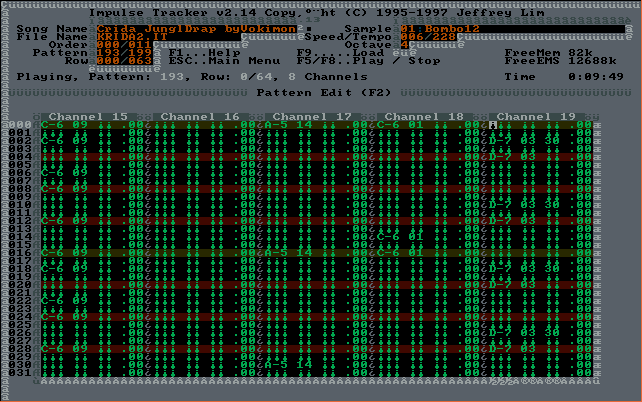
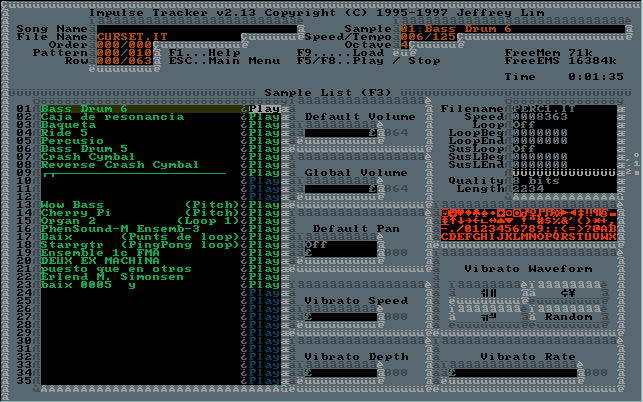
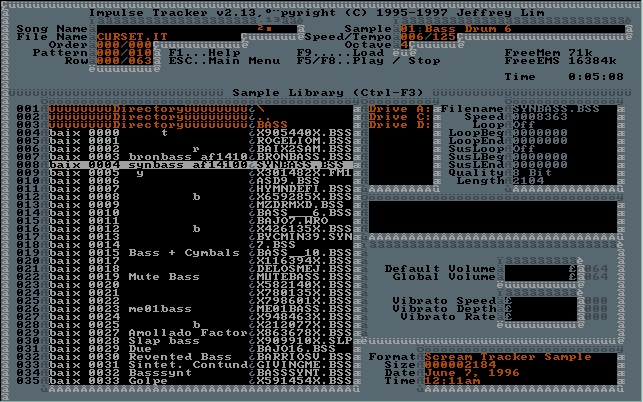
D. Apendice: Glosario multilingüe
Esta tabla es un resumen de la terminologia inglesa sobre el tema con las traducciones al castellano y al catalan que hemos considerado mas apropiadas.
Algunos los hemos preferido no utilizar pero los ponemos aqui por si alguien tiene curiosidad.
| English | Castellano | Catala
|
|---|
| channel | canal | canal
|
| track | pista | pista
|
| mix | mezcla | barreja
|
| mixer board | tabla de mezclas | taula de barrejes
|
| pitch | tono, frecuencia de reproduccion | to, frequencia de reproduccio
|
| sample frequency | frecuencia de grabacion | frequencia de grabacio
|
| panning | balanceado | balancejat
|
| sample | muestra, sample | mostra, sample
|
| to sample | grabar, muestrear, samplear | grabar, mostrejar, samplejar
|
| sampler | sampleador | samplejador
|
| library | biblioteca, libreria1 | biblioteca, llibreria1
|
| envelope | envolvente | envolupant
|
| fading | fundido | fos
|
| fade out | desvanecimiento | desvaneixement
|
| fade in | |
|
| atack | ataque | atac
|
| decay | decaida | decaiguda
|
| sustain | sostenimiento | sosteniment
|
| aftertouch | postpulsacion | postpulsacio
|
| release | relajacion | relaxacio
|
| note on | inicio de nota | inici de nota
|
| note off | final de nota | fi de nota
|
| note cut | corte de nota | tall de nota
|
| sharp (#) | sostenido | sostingut
|
| chord | acorde | acord
|
| slide | deslizamiento, cambio progresivo | lliscament, canvi progresiu
|
| offset | ?? | ??
|
| loop | bucle, ciclo | bucle, cicle
|
| tune | afinar, ajustar | afinar, ajustar
|
| pattern | |
|
| row | fila, linea | filera, linia
|
| column | columna | columna
|
| field | campo | camp
|
| template | |
|
| layering | |
|
| order | |
|
| follow song | |
|
| quantization | cuantizazion | quantitzacio
|
| 1Traduccion incorrecta pero muy extendida
|
| Comentarios sobre algun termino por mail
|
Manual realizado por Vokimon, Striker y Hisham